Бывает так, что некоторые программы в Windows 7 не хотят устанавливаться
, или установленная программа не хочет запускаться
. Это происходит не потому, что программа не может работать в этой ОС, а просто программисты, писавшие программу, сделали проверку версии Windows
.
В Windows 7
предусмотрена такая ситуация и добавлен способ запуска программ в режиме совместимости с более ранней версией Windows
. Нельзя сказать, что такой способ работает всегда на 100%. А все дело упирается в то, какие возможности ОС использует программа. И если такая программа использует определенные уникальные возможности, присущие только прежней версии
операционной системы, в этом случае режим совместимости
не поможет. Но на практике такие программы встречаются не очень часто, поэтому при возникшей проблеме следует попробовать применить способ запуска в режиме совместимости
.
Для запуска режима совместимости
программы или установки, если она не хочет устанавливаться, следует открыть свойства программы
. Выполните клик правой клавишей мышки на значке программы или устанавливаемого файла и выберете "Свойства".
В открывшемся окне перейдите на вкладку "Совместимость", поставьте галочку в пункте "Запустить программу в режиме совместимости с:"
и раскрыть меню для выбора версии Windows
. Надо сказать что перечень выбора ОС достаточно обширный, начиная с Windows 95
и до Windows Vista SP2
.
Здесь же можно выбрать дополнительные параметры
для запуска. И если программа написана давно, для очень ранних версий Windows
, можно попробовать ограниченный набор цветов («Использовать 256 цветов»), а так же запустить в маленьком окне с разрешением 640 х 480. Некоторые программы могут не работать с современными стилями рабочего стола, для них следует отметить пункты "Отключить визуальное оформление" и "Отключить композицию рабочего стола".
Отметить пункт "Отключить масштабирование при высоком разрешении", если шрифт в окне программы очень маленький или наоборот большой. Так же здесь можно отметить пункт для запуска программы от имени администратора.
Если вы не уверены в выборережима совместимости программы, можно воспользоваться средством устранения проблем с совместимостью программ для диагностики и предотвращению неполадок на компьютере . Для его запуска откройте панель управления и щелкните по пункту "Устранения неполадок". В открывшемся окне найдите пункт "Программы" и щелкните строчку ниже.
Здравствуйте.
Наверное, нет ни одного пользователя компьютера, который не сталкивался бы с ошибками при установке и удалении программ. Тем более, что проделывать подобные процедуры приходится довольно таки часто.
В этой сравнительно небольшой статье я бы хотел остановиться на самых распространенных причинах, из-за которых невозможно установить программу в ОС Windows, а так же привести решение по каждой проблеме.
1. «Битая» программа («установшик»)
Не слукавлю, если скажу что эта причина самая распространенная! Битая - это значит сам установщик программы был поврежден, например при вирусном заражении (или при лечении антивирусом - часто антивирусы леча файл, его «калечат» (делают не запускаемым)).
К тому же в наше время программы можно скачать на сотнях ресурсах в сети и должен заметить, что не на всех ресурсах программы качественные. Возможно, что у вас как раз битый установщик - в этом случае рекомендую скачать программу с официального сайта и перезапустить установку.
2. Несовместимость программы с ОС Windows
Очень частая причина невозможности установки программы, учитывая, что большинство пользователей даже не знает, какая ОС Windows у них установлена (речь идет не только о версии Windows: XP, 7, 8, 10, но и о разрядности 32 или 64 бит).
Дело в том, что большинство программ для 32bits систем будут работать и в системах 64bits (но не наоборот!). Важно отметить, что категория таких программ, как антивирусы, эмуляторы дисков и подобные им: устанавливать в ОС не своей разрядности - не стоит!
Так же весьма распространенная проблема - это проблема с пакетом NET Framework. Представляет он из себя программную платформу для совместимости различных приложений, написанных на разных языках программирования.
Есть несколько разных версий этой платформы. Кстати, например по умолчанию в ОС Windows 7 устанавливается NET Framework версии 3.5.1.
Важно! Каждой программе необходим своя версия NET Framework (причем, далеко не всегда самая новая). Иногда, программы требуеют конкретной версии пакета, и если у вас ее нет (а есть только новее) - программа выдаст ошибку…
Как узнать свою версию Net Framework?
В ОС Windows 7/8 это сделать достаточно легко: для этого нужно зайти в панель управления по адресу: Панель управления\Программы\Программы и компоненты.
Microsoft NET Framework 3.5.1 в ОС Windows 7.
4. Microsoft Visual C++
Весьма распространенный пакет, с использованием которого было написано множество приложений и игр. Кстати, чаще всего ошибки рода «Microsoft Visual C++ Runtime Error…» связаны с играми.
Причин подобного рода ошибкам много, поэтому если вы наблюдаете похожую ошибку, рекомендую ознакомиться:
5. DirectX
Этот пакет используется, в основном, играми. Причем, игры обычно «затачиваются» под определенную версию DirectX и чтобы запустить ее вам понадобится именно эта версия. Чаще всего, на дисках вместе с играми идет и нужная версия DirectX.
Чтобы узнать версию DirectX, установленную в Windows, откройте меню «Пуск » и в строчку «Выполнить » введите команду «DXDIAG » (затем кнопку Enter).

Запуск DXDIAG в ОС Windows 7.
6. Место установки…
Некоторые разработчики программ полагают, что их программа может быть установлена только на диск «C:». Естественно, что если разработчик не предусмотрел - то после установки на другой диск (например на «D:» -программа отказывается работать!).
Сначала полностью удалить программу, а далее попробовать ее установить по умолчанию;
Не ставить русские символы в пути установки (из-за них очень часто сыпятся ошибки).
C:\Program Files (x86)\ - правильно
C:\Программы\ - не правильно
7. Отсутствие DLL библиотек
Есть такие системные файлы с расширением DLL. Это динамические библиотеки, в которых содержатся нужные функции для работы программ. Иногда случается так, что в ОС Windows нужной динамической библиотеки нет (например, такое может произойти при установке различных «сборок» Windows).
Самый простой вариант решения: посмотреть какого файла нет и затем скачать его в интернете.

Отсутствует binkw32.dll
8. Пробный период (закончился?)
Очень многие программы позволяют использовать их бесплатно лишь определенный период времени (этот период называют, обычно, пробным - чтобы пользователь мог убедиться в необходимости данной программы, перед тем как заплатить за нее. Тем более, что часть программ достаточно дороги).
Пользователи часто пользуются программой с пробным периодом, затем удаляют ее, а затем снова хотят установить… В этом случае будет либо ошибка, либо, более вероятно - появление окна с предложением разработчиков купить данную программу.
Решения:
Переустановить Windows и установить программу заново (обычно это помогает сбросить пробный период, но способ крайне неудобный);
Использовать бесплатный аналог;
Купить программу…
9. Вирусы и антивирусы
Не часто, но бывает так, что мешает установки Антивирус, который блокирует «подозрительный» файл установщика (кстати, почти все антивирусы считают подозрительными файлы-установщики, и всегда рекомендуют скачивать такие файлы только с официальных сайтов).
Решения:
Если уверены в качестве программы - отключите антивирус и попробуйте установить программу заново;
Возможно, что установщик программы был испорчен вирусом: тогда необходимо его перекачать;
10. Драйвера
Лучшие программы для обновления драйверов в Windows 7/8.
11. Если ничего не помогает…
Бывает и такое, что нет видимых и явных причин, из-за которых невозможно установить программу в ОС Windows. На одном компьютере программа работает, на другом с точно такой же ОС и оборудованием - нет. Что делать? Часто в этом случае легче не искать ошибку, а просто попробовать восстановить Windows либо просто ее переустановить (хотя я сам не сторонник такого решения, но иногда сэкономленное время дороже).
На этом сегодня все, всем удачной работы Windows!
Инструкция
Основным источником проблемы при установке игры является несовместимость программного или устаревшие . К сожалению не все игры оснащены верными предупредительными справками о возможных причинах проблемы. В частности свежие иностранные версии очень часто просто отказываются устанавливаться или запускаться по причине или неверной (например, что якобы игра уже установлена).
Исправляется проблема несовместимости, как правило, установкой и обновлением программного обеспечения. Если установлен Windows XP, то для корректной работы некоторых современных игр требуется обязательно до Service Pack 3. Также следует обновить драйвера и установить последнюю версию DirectX.
Вместе с тем, конфликт может возникнуть из-за версии игры. Вполне вероятно, что подобную давно уже заметили поклонники и нашли средство к исправлению. Обычно таким средством является какое-либо дополнение, патч и т.д. Искать такие вещи следует на посвященных игре или на крупных порталах, где довольно много различного рода дополнений (например, http://www.playground.ru ). К решению, как правило, приложена подробная .
Конфликт может возникнуть из-за того, что игра ранее уже была установлена , но затем некорректно удалена или установка была сорвана в процессе. Вполне вероятно, что она прописалась в реестр и что некоторые файлы сохранились в системе. Поэтому система , что игра якобы установлена. В случае если не принималось никаких решений (т.е. не производилось ручного удаления некоторой части файлов) можно попробовать поискать игру в «установке и удалении программ». Находится это по адресу: Пуск – Панель Управления – Установка и удаление программ. Там следует искать игру . Если она там расположена, то ее необходимо . Если же ее там нет, то следует провести чистку системы от лишних файлов при помощи специальных утилит (например, CCleaner). После подобной чистки системы, лишние файлы должны быть удалены и соответственно игра установиться.
При установке современных игр в операционную систему и при последующем их запуске нередки ошибки, понять которые и устранить бывает совсем нелегко. К сожалению, нет универсального средства «починки» системы - каждая игра не запускается по своим причинам, и решение проблемы запуска будет каждый раз различным.
Вам понадобится
- - интернет.
Инструкция
Сверьтесь с аппаратными и программными требованиями игры, указанными на упаковке диска. Любой уважающий себя разработчик игр укажет к компьютеру. Может получиться так, что игра из-за нехватки памяти или . Если у вас слишком маленькие параметры на компьютере, то игра не запустится, и даже не установится. Чтобы решить данную проблему, сходите в магазин и приобретите нужные запчасти, проконсультировавшись перед этим со специалистами.
Проверьте, установлены ли драйвера на комплектующие компьютера. Половина случаев проблем запуска приложений возникает из-за некорректно установленных драйверов на
В этой статье я расскажу вам о десяти самых частых причинах, почему не устанавливаются программы. Вы узнаете о симптомах той или иной причины и сможете диагностировать и устранить её самостоятельно.
Итак, поехали – десятка причин, почему не устанавливаются программы на Windows.
Самая частая причина, почему не устанавливаются программы, это отсутствие системной библиотеки NET Framework необходимой версии. В этой библиотеке содержатся ресурсы, которые нужны для нормальной работы той или иной программы. Поэтому если её нет, то и программа установиться не сможет.
Рекомендуется установить на свой компьютер все версии NET Framework, начиная с 2.0 и заканчивая самой старшей, которую поддерживает ваша Windows. Это обеспечит нормальную работу всех совместимых с вашей ОС программ.
Чтобы узнать, какая версия NET Framework установлена на вашем компьютере, нажмите на кнопку «Пуск», выберите «Панель управления», затем откройте раздел «Программы», а потом – «Программы и компоненты» (пример для Windows 7).
Докачать версии, которых вам не хватает, можно на сайте Microsoft, .
Как правило, если программы не устанавливаются по причине отсутствия нужной NET Framework, появляется сообщение с указанием версии, которую нужно докачать.
Отсутствие Visual C++ и Direct X необходимой версии
Следующей частой причиной, почему не устанавливаются программы, является отсутствие компонентов Visual C++ и Direct X. Visual C++ необходима для работы программ, которые написаны на популярном языке С++, а Direct X требуется для большинства игр. Как и в случае с NET Framework, есть разные версии этих компонентов.
Узнать версию Visual C++ можно так же, как и NET Framework – в разделе «Программы и компоненты».
А для того, чтобы узнать версию Direct X, нажмите «Пуск» и откройте «Выполнить» (или ctrl+R). Запишите команду dxdiag и нажмите «Ок».
Как правило, если программа не устанавливается из-за отсутствия этих компонентов или их правильной версии, появляется соответствующее сообщение. Необходимые версии Visual C++ можно скачать , а Direct X .
Неправильная разрядность Windows
Windows могут быть 32-х и 64-х разрядными. На 64-х разрядные операционные системы можно установить 32-х и 64-х разрядные программы. А на 32-х разрядных системах будет работать только 32-х разрядная программа. Поэтому вы не сможете установить на неё 64-х разрядную программу.
Чтобы определить разрядность системы, нажмите правой кнопкой на «Компьютер» и выберите «Свойства».
Разрядность программы можно узнать в её описании. Если она не подходит, то в процессе установки появится соответствующая ошибка.
Повреждённый файл инсталляции
Если при установке программы появляется ошибка о том, что файл установки повреждён, то следует получить этот файл заново. Такое может случиться из-за того, что файл программы не до конца докачался, или был выложен на сайте уже повреждённым. Чтобы решить проблему, нужно попытаться скачать файл установки программы из другого места.
Отсутствие необходимой DLL-библиотеки
Редкой причиной, почему не устанавливаются программы, является отсутствие каких-то библиотек в системе, которые должны были бы быть в ней по умолчанию. Такое случается, если используется неофициальная сборка Windows или эти библиотеки были удалены преднамеренно.
Проблема проявляется в сообщении, которое ругается на какой-либо файл DLL.
Чтобы решить её, необходимо докачать нужный DLL файл и поместить его в нужный каталог (в system32 или SysWOW64). Скачать библиотеки можно .
После этого следует зарегистрировать библиотеку. Для этого нужно нажать «Пуск» и выбрать «Выполнить» (или клавиши ctrl+R). Затем записать cmd и нажать «Ок». В командной строке библиотеки регистрируются командой regsvr32 file.dll , где file.dll – это наименование файла библиотеки.
Кривые сборки программ
Нередкой причиной, почему не устанавливаются программы, являются кривые руки у пиратов, которые их взламывают и отдают вам в бесплатное пользование, либо как-то видоизменяют, то есть делают собственную сборку (репак). Чтобы избежать этого, ознакомьтесь с комментариями тех, кто уже попробовал то, что вы устанавливаете.
Сложно сказать, какие могут быть ошибки при установке таких программ. Может быть всё, что угодно.
Без прав администратора
Если вы работаете в офисе, то вы можете столкнуться с тем, что у вашего пользователя нет прав администратора. Ваш системный администратор может преднамеренно запретить установку программ. Чтобы решить это, обратитесь к нему за помощью.
Это может случиться не только в офисе, но и дома, если ваш пользователь на ПК не имеет прав администратора.
Блокировка программами безопасности
На всех компьютерах есть антивирусы и некоторый софт может блокироваться ими. Это тоже частая причина того, почему программы не устанавливаются. Решить её просто – отключите ваш антивирус или другую программу безопасности и установите программу. При необходимости внесите этот софт в доверительный список в антивирусе или в программе безопасности.
Будьте бдительны. Если вы не уверены в благонадёжности источника программы, то лучше не устанавливайте её, если антивирус ругается.
Конфликты с не полностью удалёнными старыми версиями программ
Если вы обновляете версию программы, и сначала удалили старую, а потом пытаетесь установить новую, то может случиться конфликт, если компоненты старой версии не были удалены полностью. Это часто бывает при использовании стандартного удаляльщика Windows.
Чтобы исправить эту проблему, необходимо удалить все компоненты предыдущей версии вручную. Также можно воспользоваться программами-чистильщикам, например, CCLeaner.
Недостатки оборудования
Сегодня появились такие программы и игры, которые могут установиться уже не на все компьютеры. Так они могут предъявлять особые требования к видеокартам, оперативной памяти, процессору.
Решить такую проблему докачиванием каких-то файлов не получится. Здесь нужно апгрейдить свой компьютер и докупать железки.
(11
оценок, среднее: 4,18
из 5)
В данной статье речь будет идти о такой распространенной проблеме, как почему не устанавливаются программы . Установка программа в наше время, настолько важна, что без программ использовать компьютер нет смысла. С проблемой, не устанавливающейся программой, сталкиваются в основном новички в компьютерной сфере.
Еще в данной ситуации бывает те пользователи компьютера, которые используют пиратскую операционную систему windows.

Так же можно попасть на такую напасть при установке программы, которые необходимые крякнуть, чтобы бесплатно пользоваться.
Рассмотрим ряд причин, по которым не устанавливаются программы:
- Отсутствие компонента Microsoft .NET Framework
- Отсутствие Microsoft Visual C++
- Из-за антивируса
- Из-за несовместимости
- Необходимости обновить драйвера
- Отсутствие компонента DirectX
- Требование программы
- Вирусный установщик
- Не правильный выбор разрядности операционной системы
- Необходимости dll
- Отсутствие учетной записи система
- Для того чтобы некоторые программы работали корректно, необходим компонент NET Framework. Одни программы работают с определенными версиями, а другие с новейшими версиями. Поэтому внимательно посмотрите, что требует установщик. Может быть так, чтоне устанавливаются программы из-за этого компонента. Данный компонент можно скачать на сайте разработчика. Скачиваем и начинаем установку. Процесс установки обычный. Соглашаемся с тем, что предлагает установщик. Если после установки нужной версии NET Framework программа не устанавливается и опять требует NET Framework, то переходим в «пуск» открываем «панель управления» заходим в раздел «программы» и открываем «включение и отключение компонентов windows»
Смотрим, чтобы напротив NET Framework в чек боксе было галочка.
- Microsoft Visual C++ тоже является важнейшим компонентом, при установке программ и при дальнейшем его пользовании. Большинство программ могут, не установится за отсутствием компонента Microsoft Visual C++. Visual C++ является пакетным языком программирования. Если на вашем компьютере не устанавливаются программы, проверьте наличие Visual C++. Если ее нет, скачиваем или устанавливаем с установочного диска. Предупреждаю процесс установки, длится долго.
- Если на вашем компьютере есть активная антивирусная зашита то те программы, которые нужно крякнуть, не запустятся. Если у вас не устанавливаются программы типа Sony Vegas pro, то в этом виноват антивирус. Чтобы процесс установки прошел нормально, необходимо на время выключить антивирус и добавить папку установки в исключения.
- При создании программ и приложений некоторые разработчики забывают про совместимость с разными операционными системами. И при попытке установить такие программы терпится неудача. К счастью можно выйти из таких ситуаций. Для этого нажимаем правой кнопкой мыши на ярлыке не запускающей программы. В контекстном меню переходим в «свойства»


Ставим галочку в чек боксе «запустить программу в режиме совместимости»,

И выбираем нужную вам операционную систему.
- Бывает так, что если при долгом использовании одной операционной системы, без обновления драйверов происходит сбой и глюки в системе. В этом случаи нужно обновить драйвера.
- DirectX-это пакет средств, разработанный от компании microsoft. Используется в основном при установке игр, так же применяется при установке программ. Если данный пакет отсутствует, то его необходимо скачать и установить. Желательно последнюю версию.
- При установке программ необходимо учитывать минимальные требование программы. В состав этих требований входят:
- Мощность процессора
- Объем оперативной памяти
- Ось (операционная память)
- Разные компоненты
Если данные о компьютере будут ниже чем требование программы, то будете задаваться вопросами, почему не устанавливаются программы . Поэтому всегда читаем справку.
- В моей практике я наблюдал, что некоторые установщики скачанные из неизвестных источников не устанавливаются. Причиной этого является битый или вирусный файл. В таком случае нужно повторно скачать файл или найти другой источник.
- Если ваша операционная система имеет 32-бита, а вы пытаетесь установить 64-битную, то естественно у вас не установятся программы. Поэтому при установке программ соблюдаем разрядность.
- Бывают и такие случаи, что при отсутствии учетной записи «система» не запускается программа . Для этого необходимо создать учетную запись. Кликаем мышкой правую кнопку на ярлыке не запускающей программы и переходим «свойства»



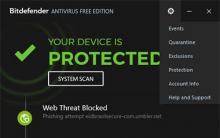


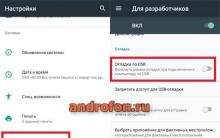





Смартфоны Meizu Очень приятная Flyme
Как быстро узнать баланс на всех устройствах с сим картой мегафон
Бесплатные программы для Windows скачать бесплатно
Как удалить аваст с компьютера если он не удаляется
Рейтинг самых качественных наушников по звучанию Лучшие наушники-вкладыши с микрофоном